Nah alhamdulillah ada waktu buat postingin lagi beberapa tutorial dan Tips hehehe. Untuk postingan sekarang tentang cara membuat Physical Data atau singkatnya PDM. Disini saya menggunakan tool PowerDesigner, jika kalian ingin tahu tools apa saja yang bisa digunakan untuk belajar database silahkan baca Tools Yang Cocok Untuk Belajar Database pemula . Seperti apa caranya ?? Apakah harus buat 1 CDM lalu buat 1 PDM ??? Yah jawabannya dari saya ialah tidak perlu repot - repot heheh, tapi kalian harus bisa membedakan CDM dengan PDM. Oke jika Di CDM kita harus membuat konsepnya terlebih dahulu, lalu menetukan atribut mana sebagai primary key dan lain - lain. Nah di PDM merupakan data secara fisiknya hehhe kataku fisik, maksudnya adalah jika di CDM kita sudah menentukan seperti Primary Key lalu pada PDMnya otomatis menetukan sendiri foreign keynya di tabel lain yang memiliki relasi. Nih contohnya berikut ini :
Saya memiliki sebuah CDM seperti gambar diatas. Jika CDM yang kita buat itu sudah benar relasi antar tabel maka bisa kita langsung eksekusi ke PDM langsung. Berikut caranya :
Baca juga - Cara membuat CDM Menggunakan PowerDesigner -
Buka menu "Tools" lalu pilih Generate PDM. Kemudian tunggu sampai jendela generate keluar.
Karna saya generate menggunakan postgreSql DBMSnya maka pilih postgreSQL sesuai yang saya instal dilaptop saya yaitu PostgreSql versi 9. Jika kalian menggunakan Mysql ya tinggal pilih Mysql DBMSnya. Oke lanjut jika berhasil dan tidak ada error maka langsung muncul seperti berikut :
Jadi gambar diatas menunjukkan bahwa relasi yang sesuai akan otomatis memberikan Foreign Key ke tabel relasinya. Jika kita generate terjadi error PDM akan tetap ditampilkan tetapi akan muncul pesan error biasanya pada relasi antar tabel (Setahu saya seperti itu karna saya sudah mengalami heheh). Kalau ingin lihat Kode databasenya seperti apa caranya ? Jika PDM yang kita buat sukses, kita juga bisa membuat Kode Databasenya langsung dari PDM tersebut .Caranya :
Klik "Database" lalu pilih "Generate Database". Tunggu sampai jendela Generate muncul.
Lalu simpan difolder yang anda inginkan. Setelah itu kodenya akan jadi seperti ini :
Karena panjang kodenya jadi saya cuman ambil bagian atasnya saja hehehe.
Oke jadi seperti itu cara membuat PDM secara langsung dengan CDM menggunakan PowerDesigner, Jika kalian kebingungan silahkan baca dulu apa itu Power Designer ??
Semoga bermanfaat.
Minggu, 03 September 2017
Home »
Belajar Database
» Cara Mudah Membuat Physical Data Menggunakan PowerDesigner
Cara Mudah Membuat Physical Data Menggunakan PowerDesigner
-
Hallow sahabat Blogger, postingan kali ini saya akan membahas tentang para musisi terbaik menurut saya yang pernah ada dan masih eksi...
-
Cara mengubah logo favicon sebenarnya tidak terlalu penting menurut saya sih. Hehehhe Tapi sekedar berbagi ilmu lah. Favicon biasanya berlo...
-
Selamat malam sobat blooger..nih saya kasih tips cara mudah melihat tautan google ke blog kita. Agar lebih mudah pake doa ya...hehehehhe ...
-
Berbicara soal musik, wahh,,gua pecinta music baik itu music jadul ataupun music modern. Tapi Saya sendiri cenderung lebih menyukai m...
-
Mozilla Firefox adalah open source web browser yang cepat , ringan dan rapi . Pada peluncuran publik pada tahun 2004 Mozilla Fir...











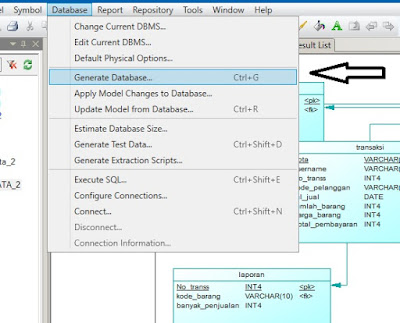







0 komentar:
Posting Komentar